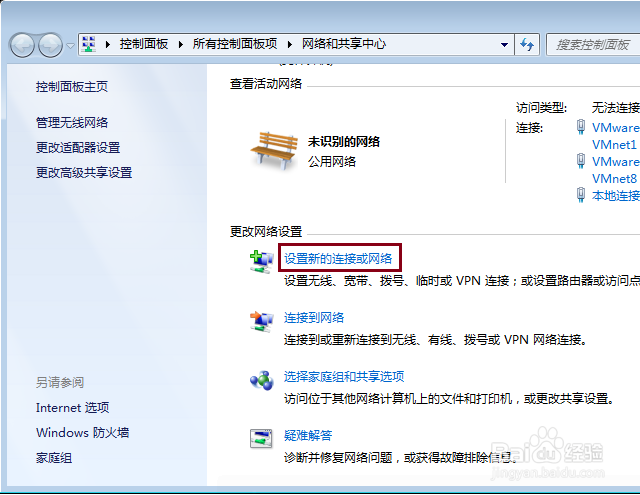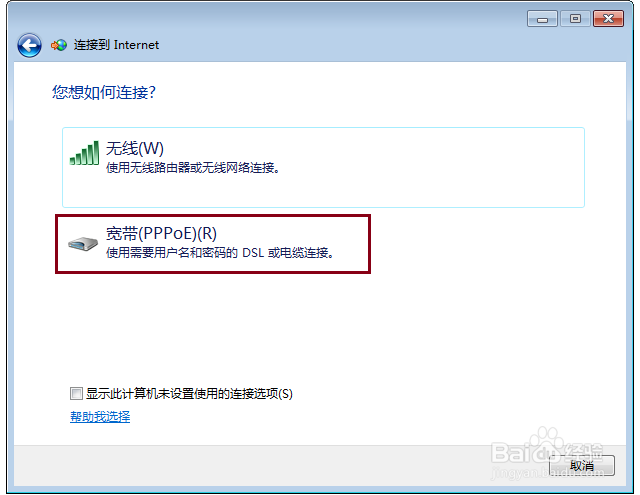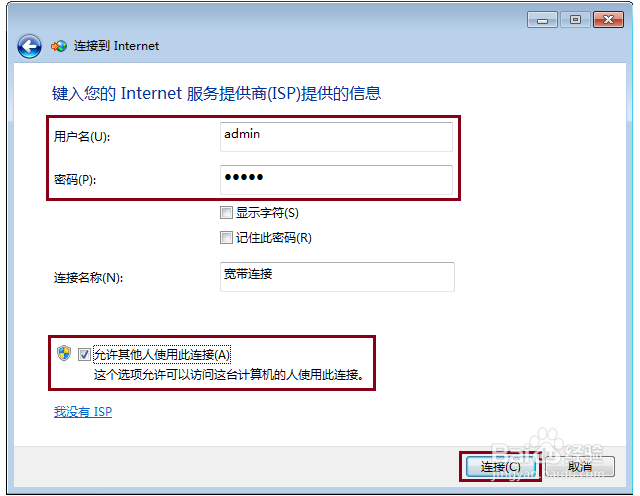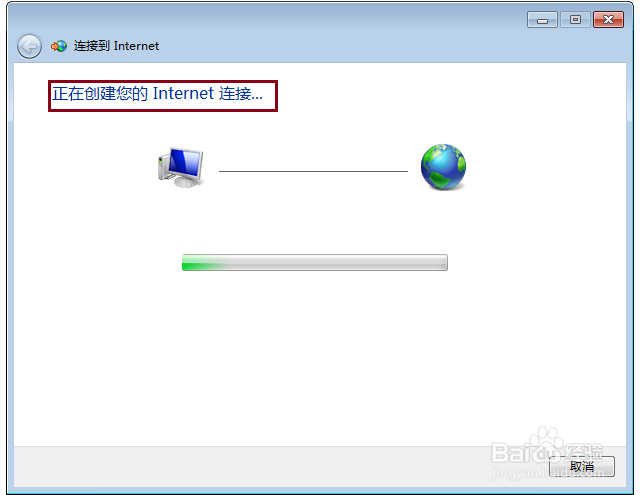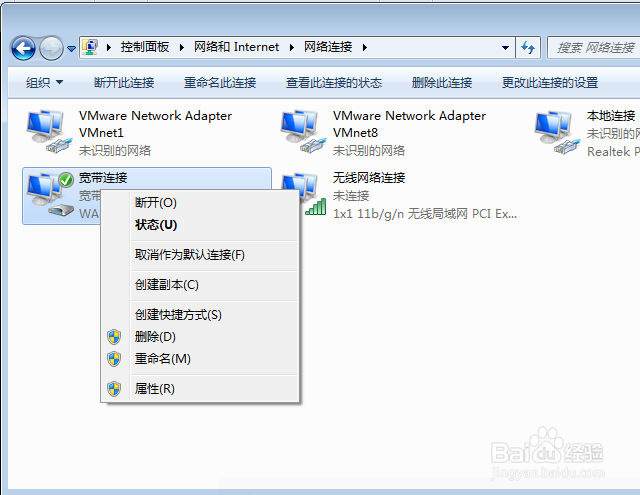怎样在Windows7创建PPP宽带拨号连接
1、启动拨号的宽带接口,如中国电信ADSL猫或者光猫,确保猫的工作状态正常(LED指示灯正常)。然后用网线连接宽带接口和计算机网卡,注意观察LED指示灯,确保连接正常,为创建拨号宽带做好准备。
2、打开“控制面板”-“网络和共享中心”,选择“设置新的连接或网络”。
3、然后选择“连接到Internet”,单击“下一步”继续。
4、在“连接到Internet”窗口,选择“宽带(PPPoE)”。
5、然后就可以输入拨号的用户名和密码了,请输入正确的宽带拨号用户名和密码,如果在多用户环境下,允许其他人使用这个拨号连接,可以勾选“允许其他人使用此连接”。输入完成后,单击“连接”就开始连接宽带了。
6、Windows首先或尝试创建Internet连接。
7、如果宽带用户名和密码输入错误,宽带连接会创建失效,Windows会提示错误。这个时候,最好放弃创建宽带连接,重新再创建一次(注意用户名和密码输入),当然,也可以选择“仍然设置连接”,飧肇苡卫只创建宽带拨号连接,之后在连接时再输入正确的用户名和密码。
8、如果宽带用户名和密码输入正确,Windows应该就可以直接创建好宽带连接,并连接Internet。
9、这时我们的宽带拨号连接就创建完成了。选择“立即浏览Internet”,Windows会打开浏览器,就可以直接上网浏览网页了。
10、当然,我们也可以在命令行测试一下宽带连接是否正常。在“开始”-“搜索”框内输入“cmd.exe”,按回车键,打开命令行终端,然后输入“ping www.baidu.com”如果有回应,就说明宽带是正常的了。
11、返回到“网络和共享中心”,打开左侧的“更改适配器设置”,也可以查看创建的宽带连接。
12、找到刚刚创建的宽带连接,就可以进行简单的管理了,如“断开”可以断开当前宽带连接、“连接”可以重新连接宽带、“状态”可以查看宽带连接状态等。